Es frustrante: Has tomado una gran foto, pero el cielo está sobreexpuesto y no muestra detalles. ¿Te preguntas cómo puedes salvarlo? En esta guía te mostraré cómo puedes editar y restaurar un cielo sobreexpuesto con el software Lightroom.
Conclusiones principales
- Un cielo sobreexpuesto a menudo solo se puede salvar en parte.
- Es más fácil recuperar detalles de las sombras que de las luces.
- Con el ajuste de exposición y el uso de filtros degradados puedes lograr cielos dramáticos.
Guía paso a paso
Para transformar un cielo sobreexpuesto en una foto impresionante, sigue estos pasos.
1. Seleccionar y analizar la foto
Primero selecciona una imagen que tenga un cielo sobreexpuesto. Un ejemplo sería una foto tomada bajo un cielo muy nublado donde has expuesto para el primer plano. Presta atención a las áreas iluminadas y oscuras de la foto para trabajar con las modificaciones de manera precisa.
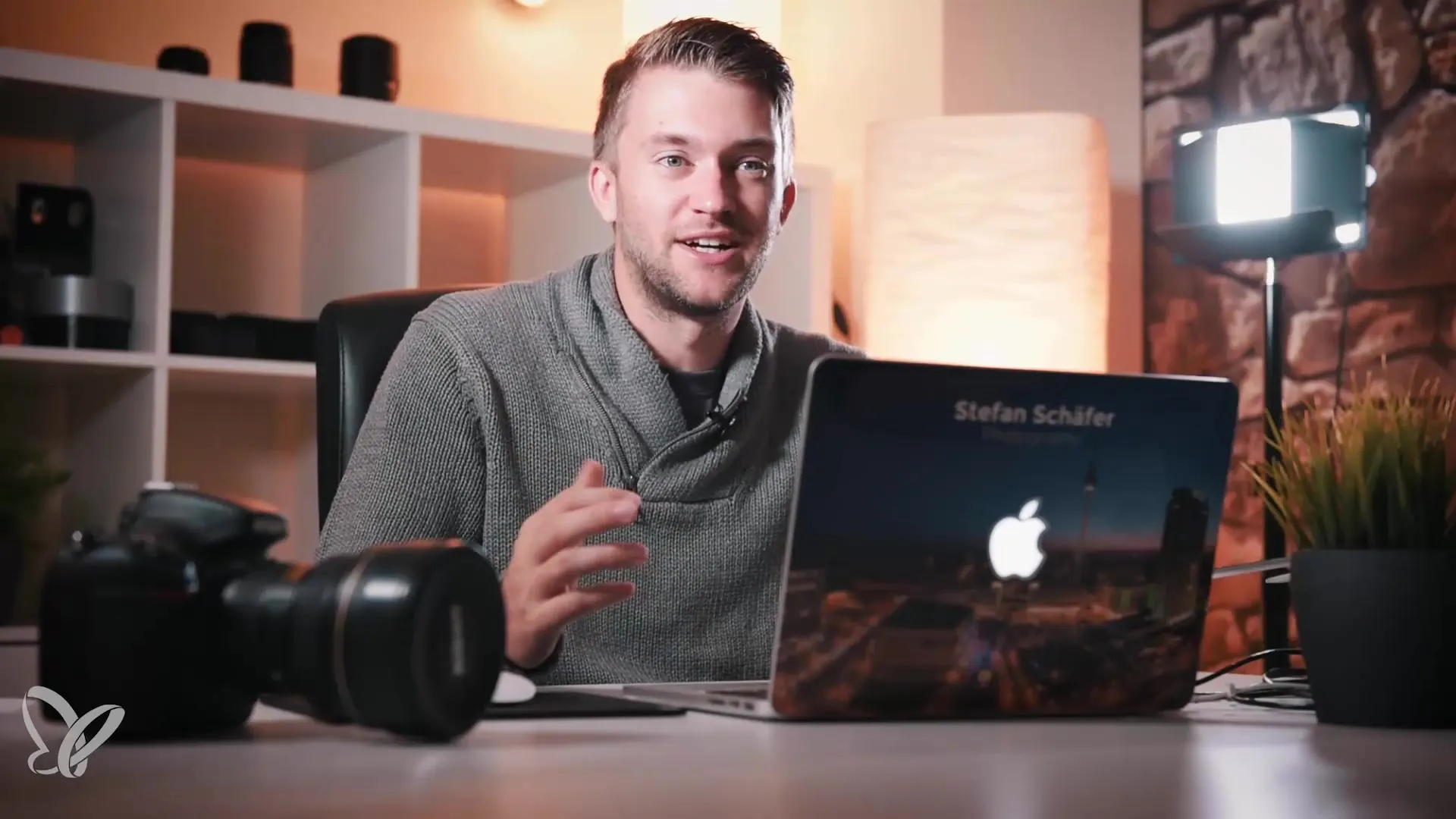
2. Ajustar la exposición
Abre la foto en Lightroom y comienza con la exposición. Puedes reducir las luces generales de la imagen usando el control deslizante. Asegúrate de recuperar la mayor cantidad de detalle posible. Verás que los detalles en el cielo mejoran, mientras que las áreas de sombra no se ven afectadas tanto.
3. Usar filtros degradados
Para editar el cielo de manera específica, utiliza un filtro degradado. Al usar este filtro, puedes ajustar el área del cielo sin afectar todo el primer plano. Arrastra el filtro degradado de arriba hacia abajo mientras mantienes presionada la tecla Shift para asegurar un horizonte recto.
4. Reducir la exposición del cielo
Baja la exposición en el filtro degradado aproximadamente una y media paradas. También puedes ajustar las luces para recuperar aún más detalles del cielo. Asegúrate de que los ajustes se integren bien en la composición general de la foto.
5. Aclarar áreas oscuras
Una vez que el cielo ha sido ajustado, notarás que algunas áreas oscuras, como una roca en el primer plano, ahora también parecen más oscuras. Para solucionar este problema, puedes usar la máscara de rango o el pincel. En este caso, tiene sentido aclarar las sombras de la roca para volver a resaltarla y balancear el contraste.
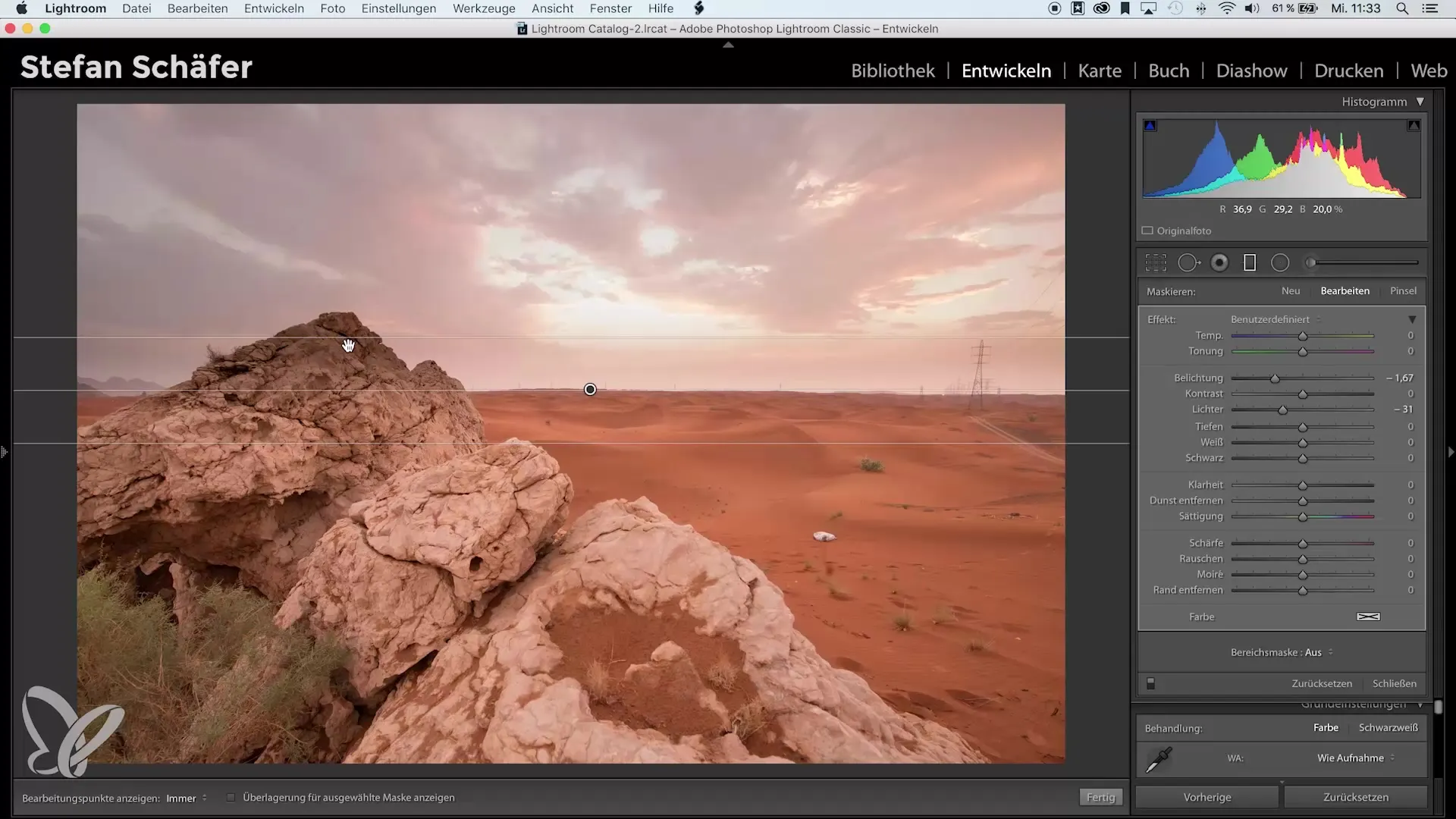
6. Comparación antes y después
Para verificar el progreso de tu edición, puedes activar una vista de antes y después. Observa cómo se veía el cielo antes y qué ha cambiado desde la edición. Es impresionante cuánta diferencia puede hacer un ajuste específico.
7. Estar satisfecho con el resultado
Después de hacer todos los ajustes, revisa el resultado final. Recuerda que no todas las fotos mal expuestas se pueden perfeccionar, pero con estas técnicas tienes una buena base para la edición.
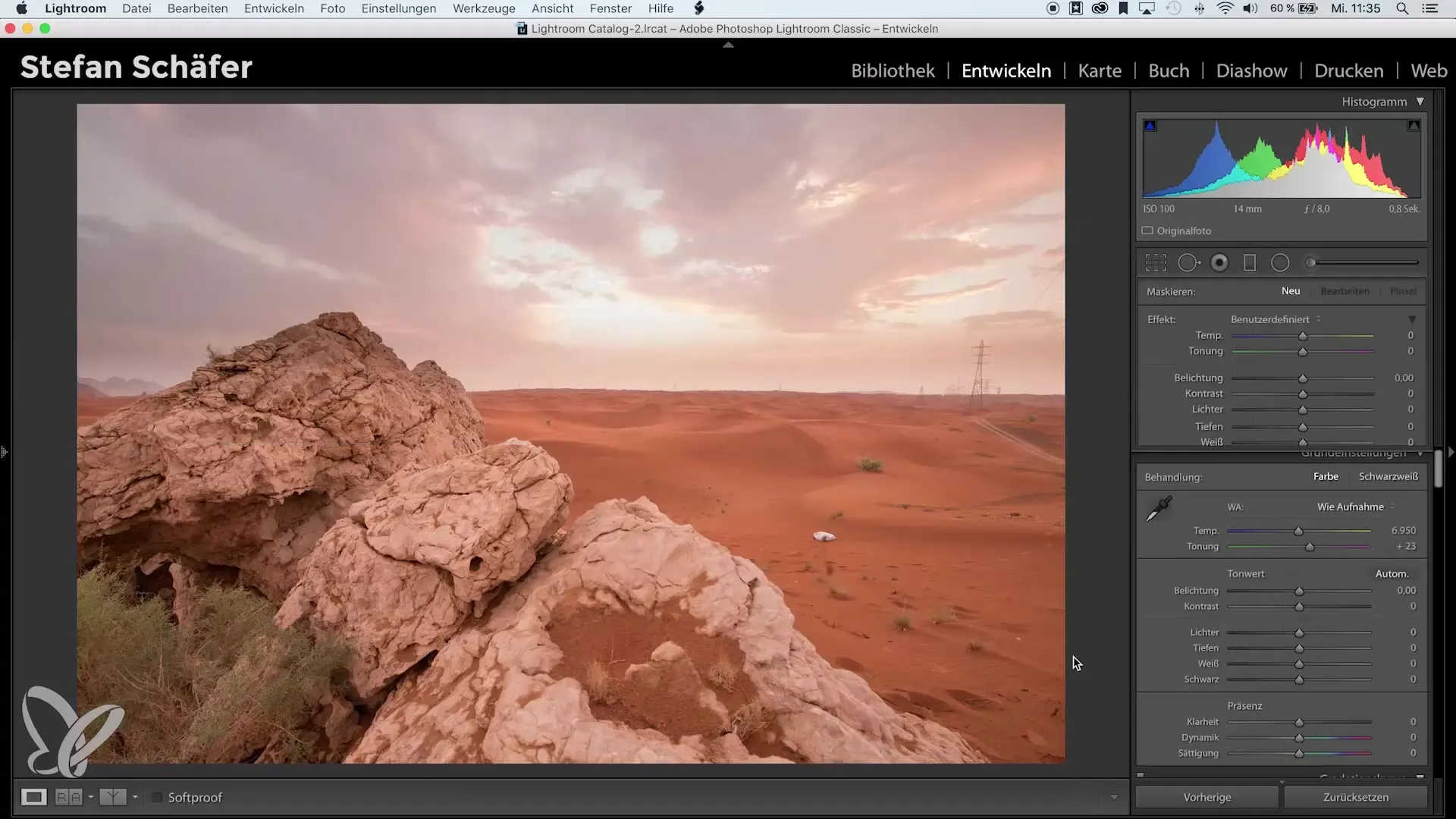
8. Hacer que las fotos sean óptimas
Recuerda que el mejor efecto se logra cuando intentas prestar atención a una exposición equilibrada ya en el momento de la toma. Si te enfrentas a un problema, ahora sabes cómo puedes salvar el cielo con las herramientas de Lightroom.
Resumen – Guía para salvar cielos en Lightroom
Siguiendo estos pasos, puedes editar y restaurar eficazmente cielos sobreexpuestos en tus fotos. Aunque no siempre es posible recuperar todos los detalles, este proceso te llevará a mejorar significativamente los resultados y hará que tus imágenes sean más impresionantes.
Preguntas frecuentes
¿Cómo puedo salvar un cielo sobreexpuesto en Lightroom?Con ajustes de exposición, filtros degradados y aclarado de sombras, puedes recuperar detalles.
¿Por qué no puedo salvar cada imagen sobreexpuesta?Las áreas sobreexpuestas no contienen detalles y no se pueden restaurar.
¿Qué tan importante es la exposición en la fotografía?Una buena exposición es crucial para capturar los mejores detalles en las áreas de brillo.
¿Cuáles son las mejores herramientas en Lightroom para salvar cielos?Los filtros degradados y la máscara de rango son especialmente útiles para ajustes específicos.


